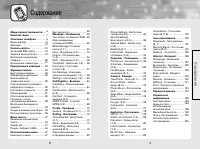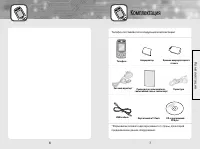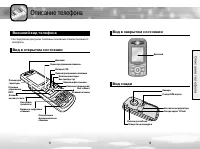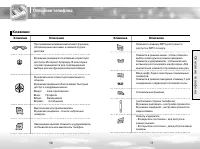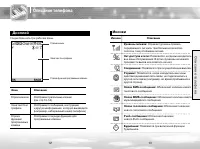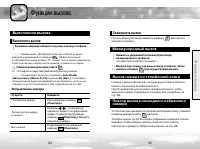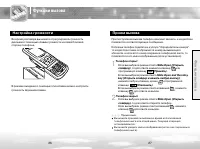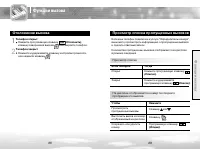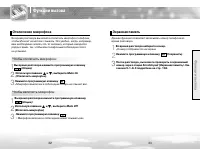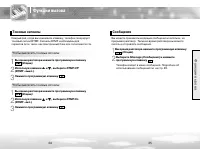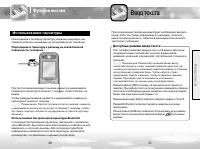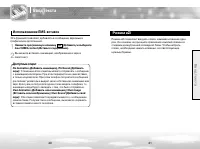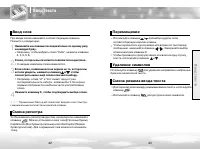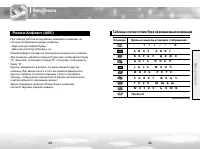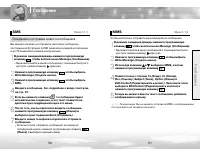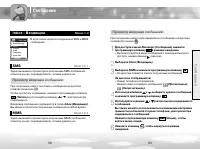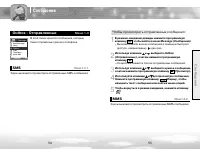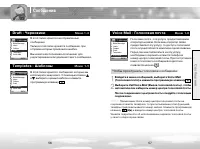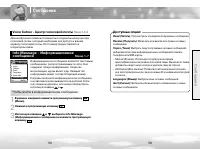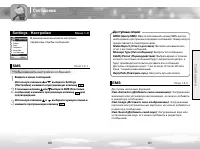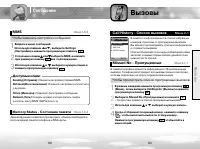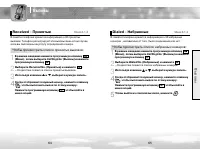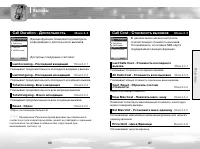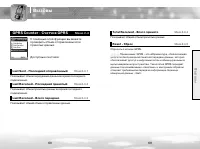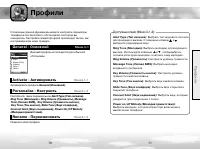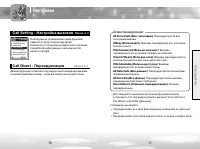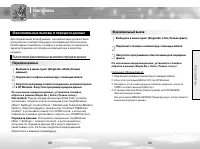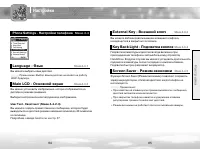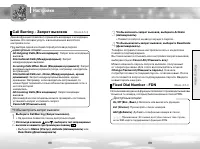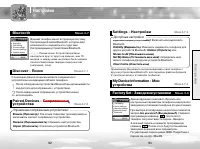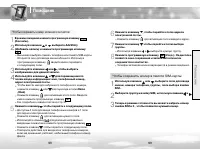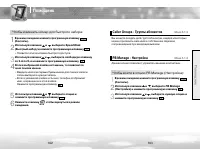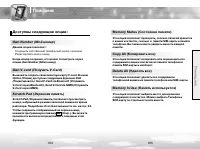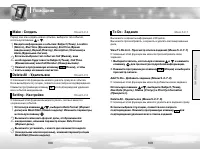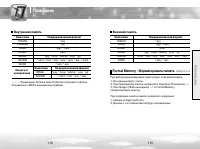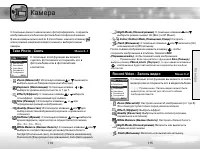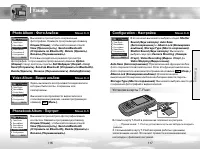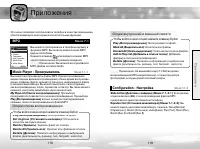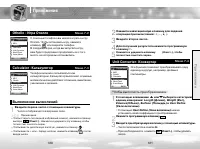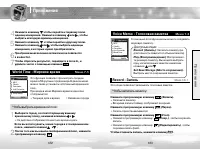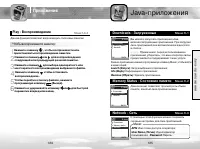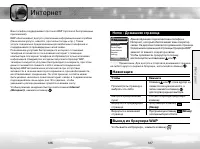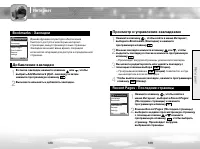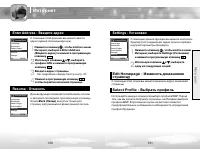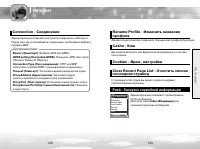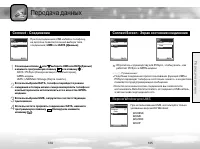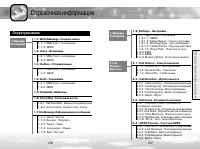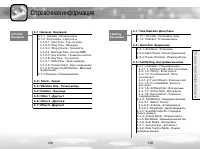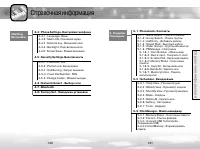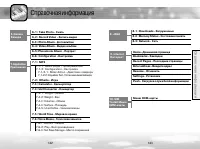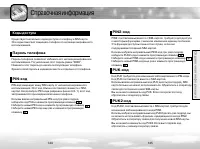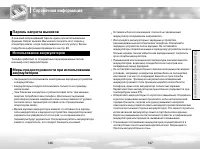Страница 2 - Содержание
Содержание Содержание 2 3 Меры предосторожности ..... Комплектация ........................ Описание телефона .............. Внешний вид ............................Дисплей .................................. Начало работы ..................... Установка SIM-карты .............Зарядка аккумулятора .....
Страница 3 - Меры предосторожности
Меры предосторожности Меры предосторожности 4 5 Обязательно прочитайте эти простые правила. Нарушение правил может привести к опасной ситуации или преследуется по закону. Для получения более подробной информацию по мерам безопасности см. раздел "Справочная информация" на стр. 148. Безопаснос...
Страница 4 - Комплектация
Комплектация Комплектация 6 7 Телефон поставляется в следующей комплектации: Телефон Аккумулятор Крышка аккумуляторного отсека Сетевой адаптер* Руководство пользователя, гарантийный талон,техпаспорт Гарнитура USB-кабель CD с программой PCSync Карта памяти T-flash *Форма вилки сетевого адаптера завис...
Страница 5 - Внешний вид телефона; Описание телефона
На следующих рисунках показаны основные элементы вашего телефона. Внешний вид телефона Описание телефона Описание телефона 8 9 Вид в открытом состоянии Вид в закрытом состоянии Вид сзади Настройкагромкости Буквенно-цифровыеклавиши Интернет/OK Правая программная клавиша Клавиша отмены Клавиша заверше...
Страница 6 - Описание телефона
Клавиша Описание Программные клавиши выполняют функции,обозначенные над ними, в нижней строкедисплея. В режиме ожидания эта клавиша служит для доступа к Интернет-браузеру. В некоторыхслучаях применяется для подтверждениявыбора или как функциональная клавиша. В режиме меню служит для навигации по опц...
Страница 7 - Иконка; Иконки; Зона
Описание телефона 12 13 Иконка Описание Уровень сигнала: Отражает уровень приемо- передающего сигнала. Чем больше количество полосок, тем устойчивее сигнал. Нет доступа к сети: Появляется, когда вы находитесь вне зоны обслуживания. В этом случае вы не можете произвести вызов или ответить на него. Со...
Страница 8 - Начало работы
Начало работы 16 Начало работы При подключении к мобильной связи вы получаете специальнуюSIM-карту, устанавливаемую в телефон. На этой карте записанкод доступа в сеть - PIN-код, предоставляемые услуги и некоторые другие функции. Установка SIM-карты Примечание: SIM-карту и её контакты легко поцарапат...
Страница 9 - Установите аккумулятор:
Начало работы 16 17 3 Установите SIM-карту: Установите SIM-карту в гнездо. Убедитесь, что позолоченные контакты SIM-карты обращены в сторону телефона, а скошенный угол находится слева вверху. Закройте крышку аккумуляторного отсека, как показанона рисунке, до щелчка. 4 Установите аккумулятор: Установ...
Страница 10 - Включите вилку сетевого адаптера в розетку электросети.
Начало работы 18 19 Зарядка аккумулятора Телефон комплектуется литий-ионовым перезаряжаемым аккумулятором. Используйте только оригинальный аккумулятор и сетевой адаптер. Для получения более подробной информации свяжитесь с вашим дилером. Примечание: Перед использованием телефона аккумулятор следует ...
Страница 11 - Блокировка клавиатуры
Начало работы 20 21 Включение и выключение телефона Примечания: После того, как телефон обнаружит сеть, дисплей телефона перейдет в режим ожидания. Если телефон находится вне зоны действия сети, на экранепоявится сообщение No Service (Нет сети) и вы не сможете осуществлять вызовы. Подождите, пока си...
Страница 12 - Программные клавиши; Example; Выбор языка дисплея
Программные клавиши 22 23 Программные клавиши Нажмите правуюпрограммную клавишу, чтобы войти в меню телефонной книги. Нажмите левуюпрограммную клавишу, чтобы войти в меню. Ваш телефон предлагает набор функций, которые можно легконастраивать индивидуально. Эти функции объединены в системуменю, доступ...
Страница 13 - Функции вызова; Выполнение вызова; В режиме ожидания наберите код зоны и номер телефона.; Исправление номера; Нажмите клавишу вызова/ответа .; Завершить вызов
Стереть Нажмите Последнюю цифру Программную клавишу (Очистить) . Клавиши и , чтобы курсороказался справа от исправляемойцифры. Нажмите программнуюклавишу (Очистить) . Введите правильную цифру. Любую другую цифру в номере Весь номер И удерживайте программную клавишу (Очистить) . Функции вызова 24 25 ...
Страница 14 - Телефон открыт; Телефон закрыт; Прием вызова
Функции вызова 26 27 Во время разговора вы можете отрегулировать громкость динамика с помощью клавиш громкости на левой боковой стороне телефона. В режиме ожидания с помощью этих клавиш можно настроитьгромкость звучания клавиш. Настройка громкости Функции вызова При поступлении вызова телефон начина...
Страница 15 - Просмотр списка
Если телефон Тогда Открыт Нажмите программную клавишу (Список) . Закрыт Нажмите и удерживайте программную клавишу (Список) . Функции вызова 28 29 Отклонение вызова Если ваш телефон подключен к услуге "Определитель номера",вы можете просмотреть информацию о пропущенных вызовахи сделать ответн...
Страница 16 - Чтобы выполнить второй вызов:
При наличии активного вызова и вызова на удержании вы можете завершить оба вызова одновременно. 1 Нажмите программную клавишу (Опции) . 2 Используя клавиши и , выберите Disconnect (Отключение) и нажмите программную клавишу . 3 Используя клавиши и , выберите вызов, который хотите завершить. 4 Нажмите...
Страница 17 - Чтобы отключить микрофон:; Экранная память
1 23 Микрофон включен и собеседник может слышать вас. 1 Вы время разговора нажмите программную клавишу (Опции) . 2 Используя клавиши и , выберите Mute On (Отключить микрофон) . 3 Нажмите программную клавишу . Микрофон выключен и собеседник теперь не слышит вас. Функции вызова 32 33 Отключение микроф...
Страница 18 - Чтобы выключить тоновые сигналы:
Вы можете принимать входящие сообщения и читать их, не прерывая разговор. Также во время разговора вы можете писать и отправлять сообщения. 1 Вы время разговора нажмите программную клавишу (Опции) . 2 Выберите Message (Сообщение) и нажмите программную клавишу . Телефон войдет в меню сообщений. Подро...
Страница 19 - Использование беспроводной гарнитуры Bluetooth; Использование гарнитуры; Ввод текста; Доступные режимы ввода текста:
Ввод текста 36 37 Подсоединив к телефону гарнитуру наушник-микрофон, вы сможете отвечать на вызовы, не дотрагиваясь до телефона. Подсоедините гарнитуру к разъему на левой боковой поверхности телефона. При поступлении входящего вызова нажмите и удерживайте клавишу на гарнитуре в течение 1 секунды, чт...
Страница 20 - Изменение режима ввода текста; Чтобы изменить режим ввода текста:; Вставка символа; Вставка текстового шаблона
1 Нажмите программную клавишу (Опции) , чтобы войти в опции дополнительного меню. 2 Используя клавиши и , выберите из списка пункт Entry mode (Начальный режим). 3 Нажмите программную клавишу . 4 5 Ввод текста 62 38 39 Ввод текста При нахождении в поле, которое позволяет вводить текст, обращайте вним...
Страница 21 - Использование EMS-вставок; Нажмите программную клавишу; Режим eZi
Ввод текста 40 41 Ввод текста Доступные опции: Fix Animation (Добавить анимацию)/Fix Sound (Добавитьзвук): С помощью этих опций вы можете отправлять сообщение с анимацией или звуком. При этом передается не сами вставки,а только их указатели. При этом телефон получателя сообщения распознает указатель...
Страница 22 - Слово, которое вы печатаете появляется на дисплее.; Нажмите клавишу 0, чтобы подтвердить выбор слова.; Ввод слов; Смена регистра
Ввод текста 42 43 Ввод текста При вводе слова нажимайте соответствующие клавиши. Помните о следующем: 1 Нажимайте на клавиши последовательно по одному разу на каждую букву. Например, чтобы набрать слово "Hello", нажмите клавиши4, 3, 5, 5, 6. 2 Слово, которое вы печатаете появляется на диспле...
Страница 23 - Таблица соответствия букв нажимаемым клавишам
Ввод текста 44 45 Ввод текста Режим Алфавит (ABC) При наборе текста в этом режиме нажимайте клавиши, накоторых изображены нужные символы:- Один раз для первой буквы; - Два раза для второй буквы и т.д. Режим Алфавит основан на принципе многократного нажатия.Для примера, нажмите клавишу 2 один раз, чт...
Страница 24 - abc; Использование меню; Навигация по меню
61 62 46 47 Ввод текста Использование меню Смена регистра Перемещение Удаление символов Для перемещения курсора влево или вправо по тексту,используйте клавиши или . Чтобы изменить регистр ввода, нажмите клавишу .Существует два регистра:Нижний регистр - все буквы строчные, например, abc . Верхний рег...
Страница 25 - В режиме ожидания нажмите программную клавишу; Сообщения; Текстовые сообщения SMS
1 В режиме ожидания нажмите программную клавишу (Меню). 2 Наберите сначала первую цифру номера функции, потом остальные цифры номера. Например: Включение функции автодозвона. Нажмите программную клавишу (Меню) , а затем наберите 4, 3, 6. Клавиша - вход в меню; 4 - выбор Setting (Настройки) , 3 - выб...
Страница 26 - Создание и отправка нового сообщения; MMS
Сообщения 50 51 SMS Меню 1-1-1 Создание и отправка нового сообщения Вы можете написать и отправить текстовое сообщение, состоящее из 6 страниц по160 символов в каждой на латинице и до 70 символов в каждой на кириллице. 1 В режиме ожидания дважды нажмите программнуюклавишу , чтобы войти в меню Messag...
Страница 27 - Выберите; На дисплее отображаются:; Просмотр входящих сообщений:
Сообщения 52 53 Сообщения При получении нового текстового сообщения на дисплее появляется иконка . Чтобы прочитать сообщение, нажмите программную клавишу (Читать) и используйте клавиши и , для просмотра содержимого.Входящие сообщения сохраняются в папке Inbox (Входящие) . Вы можете прочитать получен...
Страница 28 - Используя клавиши и , выберите; , а затем нажмите программную; изменить текст сообщения или войти в меню опций.; Чтобы просмотреть отправленные сообщения:; Outbox - Отправленные
Сообщения 54 55 Сообщения 1 В режиме ожидания дважды нажмите программнуюклавишу , чтобы войти в меню Message (Сообщения). 2 Используя клавиши и , выберите Outbox (Отправленные) , а затем нажмите программную клавишу . На дисплее появится список отправленных сообщений. 3 4 Используйте клавиши и для пр...
Страница 29 - Войдите в меню сообщений, выберите; ) и нажмите программную клавишу .; Чтобы прослушать голосовое сообщение:; Voice Mail - Голосовая почта
Сообщения 56 57 Сообщения В этой папке хранятся неотправленные сообщения. Также в этой папке хранятся сообщения, приотправке которых произошла ошибка. Вы можете воспользоваться опциями для редактирования или удаления такого сообщения. Draft - Черновики Mеню 1-4 В этой папке хранятся сообщения, котор...
Страница 30 - Voice Cetner - Центр голосовой почты; Чтобы войти в информационное сообщение:; и нажмите программную; Info Message - Информационное
Сообщения 58 59 Сообщения Voice Cetner - Центр голосовой почты Mеню 1-6-2 Данная функция позволяет изменять и сохранять номер центраголосовой почты, который необходим для доступа к вашим сервису голосовой почты. Этот номер предоставляется оператором связи. Информационное сообщение является текстовым...
Страница 31 - Войдите в меню сообщений.; и нажмите программную клавишу .; Чтобы изменить настройки сообщений:; Доступные опции; С помощью клавиш или выберите; EMS
Сообщения 60 61 Сообщения В данном меню вы можете настроить параметры службы сообщений. Settings - Настройки Mеню 1-8 1 Войдите в меню сообщений. 2 Используя клавиши и , выберите Settings (Настройки) и нажмите программную клавишу . 3 Используя клавиши и , выберите нужную опцию и нажмите программную ...
Страница 32 - Сообщение; Вызовы; Call History - Список вызовов; Чтобы просмотреть список пропущенных вызовов:
Вызовы 62 63 Сообщение MMS Mеню 1-8-3 Чтобы изменить настройки сообщений: 1 Sending (Отправка) : Изменить настройки отправки MMS. Retrieval (Восстановление) : Изменить настройки сети и отчета о доставке. Filters (Фильтры) : Позволяет фильтровать сообщения. Network (Сеть) : Создать сетевую учетную за...
Страница 33 - Чтобы просмотреть список принятых вызовов:; Чтобы просмотреть список набранных номеров:
1 Вызовы 65 64 Чтобы просмотреть список принятых вызовов: В памяти телефона хранится информация о 30 принятых вызовах. Телефон регистрирует эти вызовы лишь в том случае, если вы подписаны на услугу определения номера. Received - Принятые Mеню 2-1-2 Вызовы 5 Чтовы выйти из списков вызовов, нажмите . ...
Страница 34 - Доступны следующие счетчики:; Call Duration - Длительность; Call Cost - Стоимость вызовов
Вызовы 67 66 Данная функция позволяет просмотретьинформацию о длительности вызовов. Доступны следующие счетчики: Call Duration - Длительность Mеню 2-2 Показывает продолжительность последнего входящего вызова. Last Incoming - Последний входящий Mеню 2-2-1 Показывает продолжительность последнего исход...
Страница 35 - Total Received - Всего принято; GPRS Counter - Счетчик GPRS; Last Received - Последний принятый; Last Received - Всего передано
Вызовы 69 68 Вызовы Сбросить счетчики GPRS. Примечание: GPRS - это аббревиатура, обозначающаяуслуги по беспроводной пакетной передачи данных, которая обеспечивает доступ к цифровым сетям и обмену данными в мультимедийном пространстве. Технология GPRS передает данные так называемыми «пакетами» и наил...
Страница 36 - Профили; Activate - Активировать
Профили 71 70 Alert Type (Тип сигнала) : Выбрать тип звукового сигнала для входящего вызова. С помощью клавиш и выберите подходящий звук. Ring Tone (Мелодия) : Выбрать мелодию для входящего вызова. Используйте клавиши и , чтобы выбрать сначала категорию мелодии, а затем и саму мелодию. Ring Volume (...
Страница 37 - Настройки; Time Set - Установить часы; Доступны следующие опции:; Эта функция позволяет установить:; Alarm Set - Будильник
Настройки 73 72 Настройки Time/Date Set - Дата/Часы Mеню 4-1 Вы можете выбрать удобный для вас формат времени. После выбора Time Set (Установить часы) на экране дисплее появляютсядва поля. Сначала выберите12-часовой или 24-часовой форматвремени, используя клавиши и . Если вы выбрали 24-часовойформат...
Страница 38 - Set Alarm - Установка; Чтобы установить будильник:; Alarm Sound- Сигнал будильника; Power Off Alarm - Режим работы
1 Когда выделен пункт Set Alarm (Установка), нажмитепрограммную клавишу . 2 Выберите Alarm 1 (Будильник 1) , Alarm 2 (Будильник 2) или Alarm 3 (Будильник 3) и нажмите программную клавишу . Если в меню Time Set (Установить часы) был выбран 24- часовой формат, то на экране появятся два поля: верхнее -...
Страница 39 - Call Setting - Настройка вызовов
Настройки 77 76 Настройки Некоторые из приведенных ниже функций зависят от услуг оператора связи. Свяжитесь с оператором связи для полученияподробной информации о возможностяхвашего тарифа. Call Setting - Настройка вызовов Mеню 4-3 Данная функция позволяет переадресовать входящие вызовына указанный ...
Страница 40 - Чтобы настроить переадресацию:; Чтобы; Чтобы включить ожидание вызова:; Call Waiting - Ожидание вызова
4 Введите номер, на который нужно переадресовать вызовы, и нажмите программную клавишу . 5 Телефон передает ваши настройки в сеть на дисплее появляется подтверждение об их приеме. Вы можете деактивировать все настройки переадресации, выбирав опцию Deactivate (Деактивировать) . 1 Выберите ситуацию, к...
Страница 41 - Настройка
Настройки 81 80 Настройка Answer Mode - Режим ответа M еню 4-3-4 Используя данное меню вы можете выбрать, каким образомотвечать на входящие вызовы. По умолчанию, ответить на вызов можно посредством нажатия клавиши или программной клавиши (Принять) . Min Minder - Ежеминутный сигнал Mеню 4-3-5 Данная ...
Страница 42 - Выполнение факсимильных вызовов и передачи данных; Передача данных; Факсимильные вызовы и передача данных; Выберите в меню пункт; Факсимильный вызов
Настройки 83 82 Настройка Выполнение факсимильных вызовов и передачи данных 1 Выберите в меню пункт (Single No.) Data (Только данные) . 2 Подключите телефон к компьютеру с помощью кабеля. 3 Запустите программу сетевого соединения, которая встроена в ОС Windows. Запустите программу передачи данных. П...
Страница 43 - Phone Settings - Настройки телефона; Main LCD - Основной экран; External Key - Внешний ключ
Настройка 85 84 Phone Settings - Настройки телефона Mеню 4-4 Language - Язык Mеню 4-4-1 Вы можете выбрать язык дисплея. Примечание: Выбор языка дисплея не влияет на работу WAP-браузера. Main LCD - Основной экран Mеню 4-4-2 Вы можно установить изображение, которе отображается на дисплее в режиме ожид...
Страница 44 - Security Settings - Безопасность
Настройки 87 86 Настройки Данная функция позволяет вам управлять PIN-кодом и блокировкой телефона. Security Settings - Безопасность Mеню 4-5 PIN Code - PIN Mеню 4-5-1 С помощью этой функции вы можете включить или выключить использование PIN-кода, а также изменять его. Enable PIN (Включить запрос PIN...
Страница 45 - Call Barring - Запрет вызовов; Чтобы включить запрет вызовов, выберите; Чтобы выключить запрет вызовов, выберите Dea; Чтобы настроить запрет вызовов:; Fixed Dial Number - FDN
Настройки 89 88 Настройки Call Barring - Запрет вызовов Mеню 4-5-3 Данная функция позволяет ограничить входящие и исходящие вызовы. Это сетевая услуга, и все изменения вносятся в настройки сети.При выборе одной из опций потребуется ввод пароля. All Outgoing Calls (Все исходящие) : Запрет всех исходя...
Страница 46 - Change Codes - Изменить коды
Данная функция позволяет изменить пароль, код запрета, PIN и PIN2-коды. PIN Code/PIN2 Code (PIN-код/PIN2-код) (Меню 4-5-5-1/4-5-5-2) Эта опция позволяет изменять текущий PIN-код на новый, еслиактивирована функция Enable PIN (Включить запрос PIN) . 1. Введите текущий PIN и нажмите программную клавишу...
Страница 47 - Bluetooth; Управление сопряженным устройством:; My Device Information - Мои
Настройки 93 92 Настройки Данный телефон имеет встроенную системубеспроводной связи Bluetooth, которая дает возможность соединять его с другими беспроводными устройствами Bluetooth. Примечание: Устройства должны находиться друг от друга не дальше, чем 10 метров, и между ними не должно быть никакихпр...
Страница 48 - Помощник; Group Search - Поиск группы; Name Search - Поиск по имени
Данная опция позволяет просмотреть те контакты, которыевходят в состав групп. 1 2 Используя клавиши и , выберите Group Search (Поиск группы) и нажмите программную клавишу . 3 Используя клавиши и , выберите нужную группуи нажмите программную клавишу . Помощник 95 94 Помощник Phonebook - Контакты Mеню...
Страница 49 - Чтобы сохранить номер из режима ожидания:; Add Entry - Добавить запись
6 Нажмите клавишу , чтобы перейти к следующему полю. Доступны 4 поля для ввода телефонных номеров и 1 поле для адреса электронной почты. Нажмите клавишу для активации нужного поля.Используйте клавишу для удаления неправильно введенных символов и нажмите программную клавишу . Нажмите клавишу , чтобы ...
Страница 50 - Чтобы сохранить номер из меню контактов:
1 В режиме ожидания нажмите программную клавишу (Контакты) . 2 Используя клавиши и , выберите Add Entry (Добавить запись) и нажмите программную клавишу . 3 Используйте клавиши или , чтобы выбрать изображение для данной записи. 4 Используйте клавиши и для перемещения по полям ввода информации: имя, т...
Страница 51 - Нажмите программную клавишу .; Чтобы назначить клавишу быстрого набора:; Используйте клавиши или , найдите нужную запись.; Speed Dials - Быстрый набор; и нажмите программную клавишу .
6 Нажмите программную клавишу . Имя абонента отобразитсяя в списке быстрого набора. 7 Нажмите клавишу , чтобы вернуться в режим ожидания. Появится список клавиш быстрого доступа. 3 Используя клавиши и , выберите свободную клавишу со 2-й по 9-ю и нажмите программную клавишу . Помощник 101 100 Помощни...
Страница 52 - Чтобы изменить номер для быстрого набора:; Caller Groups - Группы абонентов; PB Manage - Настройка
1 1 3 4 Если в выбранной ячейке нет имени, то появляетсяокно поиска имени. Введите имя или первые буквы имени для поиска записи,затем выберите нужную запись. Если в указанной ячейке есть имя, телефон отображаетимя, сохраненное в этой ячейке. Нажмите программную клавишу . Помощник 103 102 Помощник Чт...
Страница 53 - Данная опция позволяет:; позволяет просмотреть
Помощник 105 104 Помощник Данная опция позволяет: Сохранить собственный телефонный номер с именем;Редактировать имя и номер. Когда номер сохранен, его можно посмотреть через опцию Own Number (Мой номер) . Own Number (Мой номер) Эта опция позволяет копировать или перемещать все содержимое ваших конта...
Страница 54 - Sheduler - Ежедневник; Daily View - Просмотр дня
Помощник 107 106 Помощник Вы можете сохранить до 50 событий. Данные ежедневника можно передавать на другой телефон, персональный или карманный компьютер посредством беспроводной технологии Bluetooth через опцию Send (Отправить) . Sheduler - Ежедневник Mеню 5-2 В данном меню вы можете просмотреть инф...
Страница 55 - Delete All - Удалить все
Помощник 109 108 Помощник С помощью этой функции вы можете удалить сразу все события.Если вы выбрали эту опцию, появится окно запроса подтверждения.Нажмите программную клавишу для подтверждения удаления всех событий ежедневника. Delete All - Удалить все Mеню 5-2-5 С помощью этой функции вы можете уз...
Страница 56 - Memory Status - Состояние памяти; File list - Список файлов; Компьютер сообщит о подключении съемного устройства.; Connect USB To Computer - Соединение
Помощник 111 110 Помощник Функция состояния памяти отображает общий объём памяти иколичество использованного и свободного места. Memory Status - Состояние памяти Mеню 5-3-1 Internal Memory (Встроенная память) : Список всех звуковых и графических файлов, сохраненных в памяти телефона и распределенных...
Страница 57 - Внутренняя память; Format Memory - Форматировать память
Помощник 113 112 Помощник Имя папки Поддерживаемый формат PHOTO *.jpg PBIMAGE *.jpg VIDEO *.3gp, *.mp4 AUDIO *.mp3 IMAGE *.jpg, *.bmp, *.wbmp, *.png, *.gif SOUND *.mmf, *.mid, *.imy, *.wav, *.amr, *.aac, *.mp3 VOICE *.amr, *.aac Имя папки Поддерживаемый формат IMAGE *.jpg, *.bmp, *.wbmp, *.png, *.gi...
Страница 58 - Камера; Record Video - Запись видео
Камера 115 114 Камера С помощью данного меню можно фотографировать, сохранятьизображение в альбом или фотоальбом телефонной книжки. В меню камеры можно войти 2 способами: нажмите клавишуили в режиме ожидания войдите в меню и выберите меню камеры. С помощью этой функции вы можете сделать фотоснимок и...
Страница 59 - Configuration - Настройка; Установка карты T-Flash
Камера 117 116 Вы можете просмотреть сохраненные фотографии. Нажмите программную клавишу Опции (Опции) , чтобы войти в меню опций: View (Просмотреть), Send via Bluetooth (Отправить по Bluetooth) , Delete (Удалить) , Rename (Переименовать). Photo Album - Фото Альбом Mеню 6-3 В этом меню вы можете выб...
Страница 60 - Приложения; Music Player - Проигрыватель; Чтобы войти в меню опций нажмите клавишу Option; Чтобы войти в меню опций нажмите клавишу Option; Опции списка воспроизведения
Приложения 119 118 Приложения Это меню позволяет использовать телефон в качестве помощника,обеспечивающего некоторые вспомогательные функции. Вы можете прослушивать в телефоне музыку в формате МР3. Вы можете войти в меню МР3 двумя способами.Нажмите клавишу или войдите в меню MP3через главное меню из...
Страница 61 - Введите второе число.; Unit Converter- Конвертер; Нажмите программную клавишу .; Чтобы выполнить преобразование:; Calculator -Калькулятор; Введите первое число с помощью клавиатуры.; Othello - Игра Отелло
Приложения 121 120 Приложения 2 Нажмите навигационную клавишу для задания операции при вычислении: + , - , х, /. 3 Введите второе число. 4 Для получения результата нажмите программнуюклавишу =. 5 Нажмите и удержите клавишу (Очист.), чтобы полностью очистить экран. Эта функция позволяет преобразовыва...
Страница 62 - Чтобы выбрать временной пояс:; Voice Memo - Голосовая заметка; Чтобы записать заметку:
1 Выберите город, соответствующему вашему временному поясу, нажимая клавиши и . На дисплее отображаются местное время и дата . Если вы хотите узнать, какие города в этом временномпоясе, нажмите клавишу и . 2 После того как вы нашли свой временной пояс, нажмите программную клавишу . Приложения 123 12...
Страница 63 - Чтобы воспроизвести заметку:; Play - Воспроизведение
Java-приложения 125 124 Вы можете запускать приложения Java, включая загруженные приложения. При загрузкеJava-приложений они автоматически заносятсяв список.. Примечание: перед использованием приложений, убедитесь, что ваш оператор связи предоставляет и поддерживает такие услуги. Downloads - Загруже...
Страница 64 - Интернет; Home - Домашняя страница; Выход из браузера WAP
Примечание: Для доступа к стартовой домашней страницеиз любого другого экрана в браузере, используйте клавишу . Ваш телефон поддерживает протокол WAP (протокол беспроводныхприложений).WAP обеспечивает доступ к различным информационным службам(банковские услуги, новости, прогнозы погоды и пр.). Такие...
Страница 65 - Добавление закладки; Recent Pages - Последние страницы
Интернет 129 128 Интернет Данная функция служит для обеспечения быстрого доступа к некоторым интернет-страницам, минуя промежуточные страницы.Закладки экономят ваше время, сокращая количество операций для доступа к определеннойстранице. Bookmarks - Закладки Добавление закладки 1 В списке закладок на...
Страница 66 - Edit Homepage - Изменить домашнюю; Enter Address - Введите адрес
Интернет 130 Интернет Данная функция позволяет возобновить сессиюи загрузить последнюю просмотрнную страницу. Опция Back (Назад) доступна только для страниц, загруженных во время данной сессии. Resume - Отменить С помощью данной функции вы можете настроитьбраузер (тип соединения, адрес прокси-сервер...
Страница 67 - Rename Profile - Изменить название; Clear Recent Page List - Очистить список; Push - Загрузка служебной информации; Connection - Соединение
133 Интернет 132 Rename Profile - Изменить название профиля Данная опция позволяет изменить текущее имя профиля браузера. Clear Recent Page List - Очистить список последних страниц С помощью этой опции вы можете удалить недавно просмотренные страницы. Cashe - Кэш Вы можете включить или выключить кэш...
Страница 68 - Connect Screen - Экран состояния соединения; Версия Window для UMS
135 134 Передача данных При подсоединении USB-кабеля к телефону,на дисплее появляется меню выбора типа соединения: UMS или DATA (Данные) . Connect - Соединение 1 С помощью клавиш или выберите UMS или DATA(Данные)и нажмите программную клавишу или клавишу . DATA : PCSync (Синхронизация с компьютером),...
Страница 69 - Справочная информация; Структура меню
Справочная информация 137 136 Справочная информация Структура меню 1. Message Сообщения 1-1: Write Message - Создать новое 1-1-1 : SMS-Текст. сообщения 1-1-2 : MMS 1-2: Inbox - Входящие 1-2-1 : SMS-Текст. сообщения 1-2-2 : MMS 1-3: Outbox - Отправленные 1-3-1 : SMS-Текст. сообщения 1-3-2 : MMS 1-4: ...
Страница 70 - Setting
Справочная информация 139 138 Справочная информация 3.Profile Профили 3-1 : General - Основной 3-1-1 : Activate - Активировать3-1-2 : Personalise - Настроить 3-1-2-1 : Alert Type - Тип сигнала3-1-2-2 : Ring Tone - Мелодия3-1-2-3 : Ring Volume - Громкость3-1-2-4 : Message Tone - Сигнал SMS3-1-2-5 : K...
Страница 73 - Коды доступа
Справочная информация 145 144 Справочная информация Существуют несколько кодов доступа к телефону и SIM-карте. Эти коды помогают защищать телефон от несанкционированного использования. Коды доступа Пароль телефона Пароль телефона позволяет избежать его несанкционированное использование. По умолчанию...
Страница 74 - Пароль запрета вызовов
Справочная информация 147 146 Справочная информация Пароль запрета вызовов 4-значный запрещающий пароль нужен при использованиифункции Запрет вызова. Вы можете получить этот пароль у оператора связи, когда подписываетесь на эту услугу. Болееподробная информация приводится на стр. 88. Телефон работае...
Страница 75 - Меры безопасности; Кардиостимуляторы; Слуховые аппараты
Справочная информация 149 148 Справочная информация Меры безопасности Безопасность дорожного движения Не пользуйтесь мобильным телефоном во время движения. Дляразговора по мобильному телефону сначала припаркуйтесь в безопасном месте. Телефон должен быть установлен в держателе, не следует его класть ...
Страница 76 - Прочее медицинское оборудование; Потенциально взрывоопасная среда
Справочная информация 151 150 Справочная информация Прочее медицинское оборудование Работа любого радиопередающего оборудования, включая сотовые телефоны, может нарушать нормальное функционирование не имеющего должной защиты медицинского оборудования. С вопросами о защите медицинского оборудования о...
Страница 77 - Транспорт
Справочная информация 153 152 Справочная информация Транспорт К установке телефона в автомобиле и его техническому обслуживанию допускается только специально обученный персонал. Нарушение правил установки и технического обслуживания может создать угрозу безопасности и привести к аннулированию гарант...
Страница 78 - Условия гарантийное обслуживания
Справочная информация 155 154 Справочная информация Не раскрашивайте телефон. Краска может стать причиной нарушения нормальной работы подвижных частей телефона.Пользуйтесь только прилагаемой к телефону или рекомендованной изготовителем антенной. Использование других антенн, а также переделка и наращ...